Google преводач
ТАЗИ УСЛУГА МОЖЕ ДА СЪДЪРЖА ПРЕВОДИ, ИЗВЪРШЕНИ ОТ GOOGLE. GOOGLE ОТХВЪРЛЯ ВСЯКАКВИ ГАРАНЦИИ, СВЪРЗАНИ С ПРЕВОДА, ПРЕКИ ИЛИ ПОДРАЗБИРАЩИ СЕ, ВКЛЮЧИТЕЛНО КАКВИТО И ДА Е ГАРАНЦИИ ЗА ТОЧНОСТ, НАДЕЖДНОСТ И ВСЯКАКВИ ПОДРАЗБИРАЩИ СЕ ГАРАНЦИИ ЗА ПРОДАВАЕМОСТ, ПРИГОДНОСТ ЗА ОПРЕДЕЛЕНА ЦЕЛ И НЕНАРУШЕНИЕ.
Справочните ръководства на Nikon Corporation (по-долу, „Nikon“) са преведени за ваше удобство чрез използване на софтуер за превод, предоставен от Google преводач. Направени са значителни усилия за предоставяне на точен превод, но никой автоматичен превод не е съвършен, нито е предназначен да замени преводите, извършени от човек. Преводите се предоставят като услуга за потребителите на справочните ръководства на Nikon и се предоставят „както са“. Не се осигурява никаква гаранция от какъвто и да е вид, изрична или подразбираща се, по отношение на точността, надеждността или корекцията на преводи, направени от английски на друг език. Част от съдържанието (като изображения, видеоклипове, Flash и т.н.) може да не бъде точно преведено поради ограниченията на софтуера за превод.
Официалният текст е версията на английски език на справочните ръководства. Всички несъответствия и разлики, създадени в превода, не са обвързващи и нямат правно действие за целите на спазването или изпълнението. Ако възникнат въпроси, свързани с точността на информацията, съдържаща се в преведените справочни ръководства, направете справка с версията на английски език на ръководствата, която е официалната версия.
Контроли на изображението
Относно Контроли на изображението
Изберете опции за обработка на изображения („ Picture Control “) за нови снимки според сцената или творческото ви намерение.
Избор на Picture Control
При настройките по подразбиране, Picture Controls могат да бъдат избрани чрез задържане на
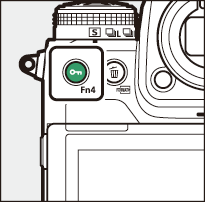
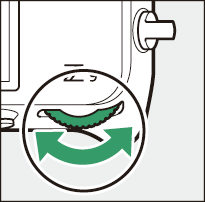
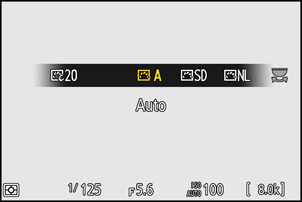
- Когато е избран Creative Picture Control , нивото на ефекта може да се избере чрез задържане на бутона g ( Fn4 ) и завъртане на диска за подкоманди.
- Picture Control за видеоклипове може да се избере чрез натискане на бутона g ( Fn4 ) в режим на видео.
| Опция | Описание | |
|---|---|---|
| n | [ |
Фотоапаратът автоматично настройва нюансите и тоновете въз основа на Picture Control [ Standard ] (режим за снимки) или [ Neutral ] (режим за видео). |
| Q | [ |
Стандартна обработка за балансирани резултати. Препоръчва се за повечето ситуации. |
| R | [ |
Минимална обработка за естествени резултати. Изберете за снимки, които по-късно ще бъдат обработени или ретуширани. |
| S | [ |
Снимките се подобряват за ярък фотопечатен ефект. Изберете за снимки, които подчертават основните цветове. |
| T | [ |
Правете монохромни снимки. |
| o | [ |
Гладки тени за естествено изглеждащи портрети. |
| 4 | [ |
Постига по-ярки резултати от [ Портрет ], като същевременно улавя детайли на тена на обекта и избягва загуба на детайли в светлите зони. Изберете за снимки, които по-късно ще бъдат обработени или ретуширани. |
| p | [ |
Снимайте живи пейзажи и градски пейзажи. |
| q | [ |
Детайлите се запазват в широк тонален диапазон, от светлите до сенките. Изберете за снимки, които по-късно ще бъдат обстойно обработени или ретуширани. |
| k 01 – k 20 |
|
Креативните контроли на изображението предлагат уникални комбинации от нюанс, тон, наситеност и други настройки, настроени за постигане на конкретни ефекти. Изберете от общо 20 опции, включително [ Сън ] и [ Утро ]. |
„ Задаване на Picture Control “
- Контролите на изображението могат да се избират и с помощта на елементите [ Set Picture Control ] в менютата за фотосесия и видеозапис.
- Елементът [ Set Picture Control ] в менюто за видеозапис предлага и опция [ Samsung as the photo settings ], която задава Picture Control за видеоклипове на същия, използван за снимки.
Промяна на контролите на изображението
Контролите на изображението могат да се адаптират, за да отговарят на сцената или творческото намерение на фотографа.
-
Изберете Picture Control .
Изберете [ Set Picture Control ] в менюто за фото снимане или видеозапис, след което маркирайте желания Picture Control и натиснете 2 .
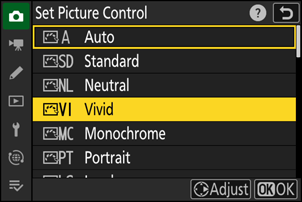
-
Коригирайте настройките.
- Натиснете 1 или 3 , за да маркирате настройките. Натиснете 4 или 2 , за да изберете стойност на стъпки от 1, или завъртете диска за подкоманди, за да изберете стойност на стъпки от 0,25.
- Наличните опции варират в зависимост от избрания Picture Control .
- За да регулирате бързо нивата за балансирано [ Sharpening ], [ Medium-range sharpening ] и [ Clarity ], маркирайте [ Quick sharpening ] и натиснете 4 или 2 .
- За да отмените промените и да започнете отначало с настройките по подразбиране, натиснете бутона O ( Q ).

-
Запазете промените и излезте.
Натиснете J , за да запазите промените. Контролите на изображението, които са били променени спрямо настройките по подразбиране, са обозначени със звездичка („ U “).

Настройки Picture Control
| Опция | Описание | |
|---|---|---|
| [ |
Показва се само когато е избран Creative Picture Control . Заглушаване или усилване на ефекта на избрания Picture Control . | |
| [ |
Използвайте [ Бързо остро ], за да регулирате бързо нивата за балансирано [ Изостряне ], [ Изостряне в средния диапазон ] и [ Яснота ]. Тези параметри могат да се регулират и поотделно. | |
| [ |
Контролирайте остротата на детайлите и контурите. | |
| [ |
Регулирайте рязкостта на шарките и линиите в диапазона между [ Изостряне ] и [ Яснота ]. | |
| [ |
Регулирайте общата рязкост и рязкостта на по-дебелите контури, без да засягате яркостта или динамичния диапазон. | |
| [ |
Регулирайте контраста. | |
| [ |
Увеличете или намалете яркостта без загуба на детайли в светлите или сенчестите зони.
|
|
| [ |
Контролирайте яркостта на цветовете.
|
|
| [ |
Регулирайте нюанса.
|
|
| [ |
Показва се само с [ Monochrome ] и някои Creative Picture Controls. Симулира ефекта на цветните филтри върху монохромни снимки. | |
| [ |
Показва се само с [ Monochrome ] и някои Creative Picture Controls. Изберете нюанса, използван в монохромни снимки. Натискането 3 , когато е избрана опция, различна от [ B&W ] (черно-бяло), показва опциите за насищане. | |
| [ |
Показва се само с определени креативни контроли на изображението. Изберете използвания нюанс на цвета. | |
Индикаторът j под показваната стойност в менюто с настройки Picture Control показва предишната стойност за настройката.
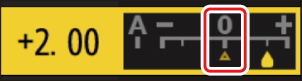
- Избирането на опцията [ A ] (автоматично), достъпна за някои настройки, позволява на фотоапарата да регулира настройката автоматично.
- Резултатите варират в зависимост от експозицията и позицията на обекта в кадъра.
Изберете от следните [ Филтърни ефекти ]:
| Опция | Описание |
|---|---|
| [ Y ] (жълто) * | Тези опции подобряват контраста и могат да се използват за намаляване на яркостта на небето в пейзажни снимки. Оранжевото [ O ] създава по-голям контраст от жълтото [ Y ], червеното [ R ] - по-голям контраст от оранжевото. |
| [ O ] (оранжево) * | |
| [ R ] (червено) * | |
| [ G ] (зелено) * | Зеленото омекотява тоновете на кожата. Използвайте за портрети и други подобни. |
Терминът в скоби е името на съответния цветен филтър на трета страна за черно-бяла фотография.
„ Автоматичен “ Picture Control
Настройките могат да се регулират в диапазона от [ A−2 ] до [ A+2 ].
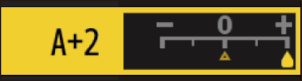
Маркирането на [ Set Picture Control ] в менюто i и натискането на J показва списък с Picture Control . Маркирайте Picture Control и натиснете 3 , за да редактирате настройките, докато преглеждате ефекта на дисплея.
- Натиснете 1 или 3 , за да маркирате настройките. Натиснете 4 или 2 , за да изберете стойност на стъпки от 1, или завъртете диска за подкоманди, за да изберете стойност на стъпки от 0,25.
- Наличните опции варират в зависимост от избрания Picture Control .
- За да отмените промените и да започнете отначало с настройките по подразбиране, натиснете бутона O ( Q ).
- Натиснете J , за да запазите промените.
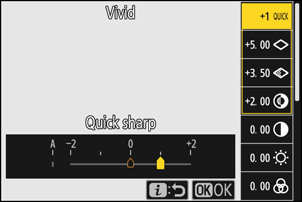
- Контролите на изображението, които са били променени спрямо настройките по подразбиране, са обозначени със звездичка („ U “).

Потребителски контроли на изображението
Запазете променените Picture Controls като персонализирани Picture Controls.
| Опция | Описание |
|---|---|
| [ Запазване/редактиране ] | Създайте нов персонализиран Picture Control въз основа на съществуваща предварително зададена настройка или персонализиран Picture Control или редактирайте съществуващи персонализирани Picture Control. |
| [ Преименуване ] | Преименувайте персонализирани Picture Controls. |
| [ Изтриване ] | Изтриване на персонализирани контроли на изображението. |
| [ Зареждане/запазване ] | Копирайте потребителски Picture Controls към и от карта с памет. |
Създаване на персонализирани контроли на изображението
-
Маркирайте [ Управление на Picture Control ] в менюто за снимане на снимки или видео и натиснете 2 .
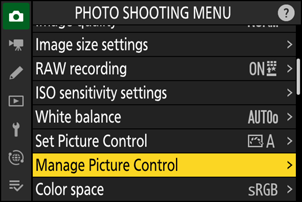
-
Изберете [ Запазване/редактиране ].
Маркирайте [ Запазване/редактиране ] и натиснете 2 за да видите опциите за [ Избор на Picture Control ].

-
Изберете Picture Control .
- Маркирайте съществуващ Picture Control и натиснете 2 , за да се покажат опциите за редактиране.
- За да запазите копие на маркирания Picture Control без допълнителни промени, натиснете J Ще се покажат опциите [ Save as ]; преминете към стъпка 5.
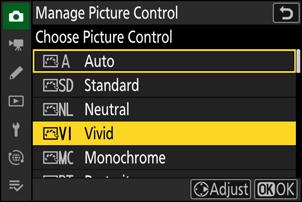
-
Коригирайте настройките.
- Опциите и процедурата са същите като за [ Задаване на Picture Control ].
- Натиснете J , за да се покажат опциите на [ Запиши като ], когато настройките са завършени.
- За да отмените промените и да започнете отначало с настройките по подразбиране, натиснете бутона O ( Q ).
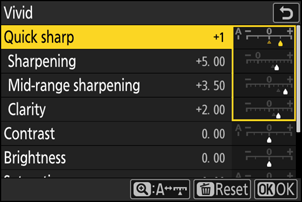
-
Изберете дестинация.
Изберете местоназначение за персонализирания Picture Control (C-1 до C-9).
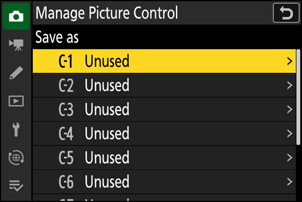
-
Наименувайте Picture Control .
- Натискането 2 , когато в предишната стъпка е маркирана дестинация, показва диалоговия прозорец за въвеждане на текст [ Преименуване ].
- Името по подразбиране, създадено чрез добавяне на двуцифрено число към името на съществуващия Picture Control , се показва в областта за показване на текст. Двуцифреното число се генерира автоматично от фотоапарата.
- Имената на Custom Picture Control могат да бъдат дълги до деветнадесет знака.
- За информация относно въвеждането на текст вижте „Въвеждане на текст“ ( 0 Въвеждане на текст ).
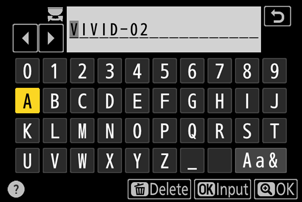
-
Натиснете бутона X
- Въвеждането на текст ще приключи.
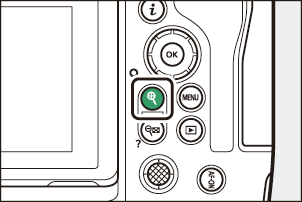
-
Новият Picture Control ще бъде добавен към списъка с Picture Control .

Икона за оригинален Picture Control
Оригиналната предварително зададена Picture Control на която е базиран персонализираната Picture Control е обозначена с икона в екрана за редактиране.
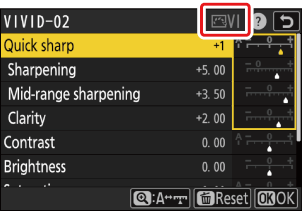
Опциите, налични с персонализираните Picture Controls, са същите като тези, на които е базиран персонализираният Picture Control .
Споделяне на персонализирани контроли на изображението
Елементът [ Load/save ] в менюто [ Manage Picture Control ] може да се използва за копиране на персонализирани Picture Control от фотоапарата на карта с памет. Можете също така да изтриете персонализирани Picture Control или да ги копирате от карта с памет във фотоапарата (картата с памет трябва да бъде поставена в слот 1, тъй като картите с памет, поставени в слот 2, няма да бъдат разпознати).
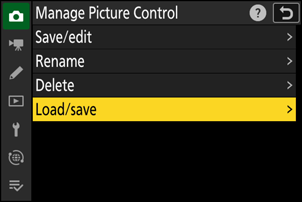
- [ Копиране във фотоапарата ]: Копиране (импортиране) на персонализирани Picture Controls от картата с памет във фотоапарата. Picture Controls се копират в персонализирани Picture Controls C-1 до C-9 на фотоапарата и могат да бъдат именувани по желание.
- [ Изтриване от карта ]: Изтриване на избрани потребителски Picture Controls от картата с памет.
- [ Копиране в карта ]: Копирайте (експортирайте) персонализиран Picture Control от фотоапарата в карта с памет. Маркирайте местоназначение (от 1 до 99) за избрания Picture Control и натиснете J , за да го експортирате в картата с памет.

